Cho phép gửi Email Chào hàng cho khách hàng một cách nhanh chóng, giúp tiết kiệm thời gian thao tác và nâng cao hiệu quả công việc.
Cách thực hiện
Bước 1: Chuẩn bị Chào hàng
Vào phân hệ Chào hàng.
Tại giao diện danh sách Chào hàng, nhấn Thêm mới, sau đó chọn loại chào hàng Gửi email.
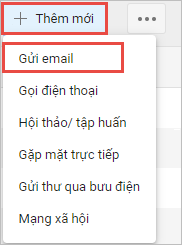
Khai báo các thông tin tương ứng với hình thức Chào hàng đã chọn.
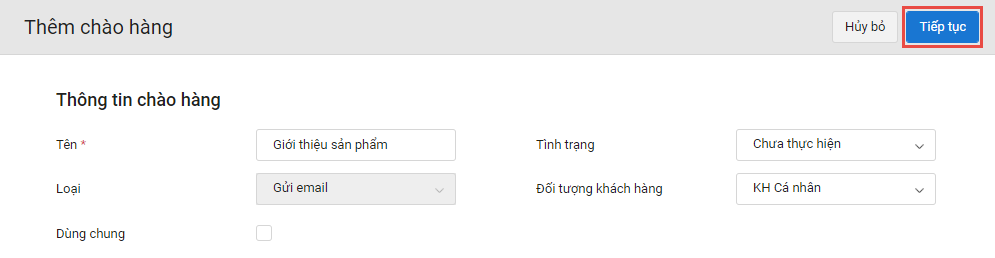
Nhấn Tiếp tục.
Bạn tạo danh sách khách hàng để thực hiện Chào hàng từ các nguồn sau:
- Chọn khách hàng đã có trên Tiềm năng, Liên hệ.
- Thêm mới Tiềm năng. Xem hướng dẫn tại đây.
- Nhập khẩu danh Tiềm năng để thực hiện chào hàng. Xem hướng dẫn tại đây.
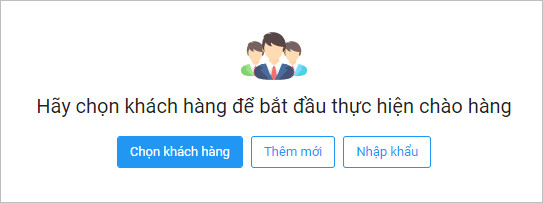
Chọn khách hàng đã có trên Tiềm năng, Liên hệ
1. Nhấn Chọn khách hàng và thiết lập bộ Lọc khách hàng.
2. Phân hệ: là các phân hệ cho phép tìm kiếm (Tiềm năng, Liên hệ).
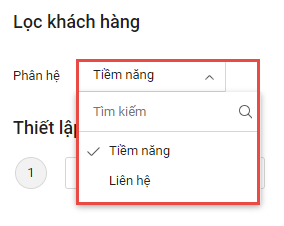
3. Bộ lọc: là các bộ lọc đã thiết lập sẵn trên phần mềm.
Ngoài ra, bạn có thể tạo bộ lọc mới theo nhu cầu bằng cách nhấn Thêm bộ lọc.
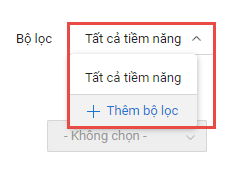
- Thiết lập điều kiện lọc theo mong muốn.
- Bạn có thể chia sẻ bộ lọc đã tạo cho các thành viên khác cùng nhóm.
- Nhấn Cất để lưu lại thông tin bộ lọc.
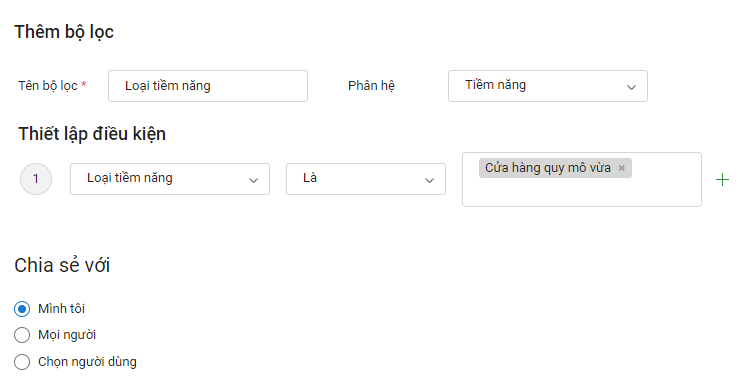
4. Chương trình cho phép lọc theo tiêu chí Dữ liệu và Điều kiện các trường thông tin.
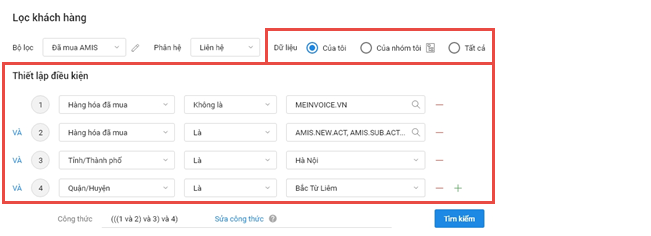
5. Nhấn Tìm kiếm để lọc danh sách bản ghi thỏa mãn điều kiện.
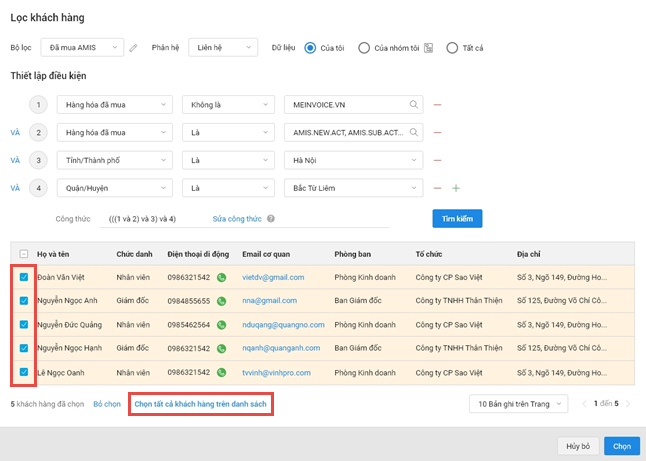
6. Bạn tích chọn các khách hàng muốn đưa vào danh sách Chào hàng. Hoặc bạn có thể nhấn Chọn tất cả khách hàng trên danh sách của tất cả các trang.
7. Nhấn Chọn để chọn các bản ghi được tích trên danh sách vào Chào hàng.
Bước 2: Thực hiện Chào hàng – Email Marketing
Gửi email
Tích chọn Khách hàng trong Danh sách khách hàng đã chọn, sau đó nhấn Gửi email để thực hiện Gửi Email.
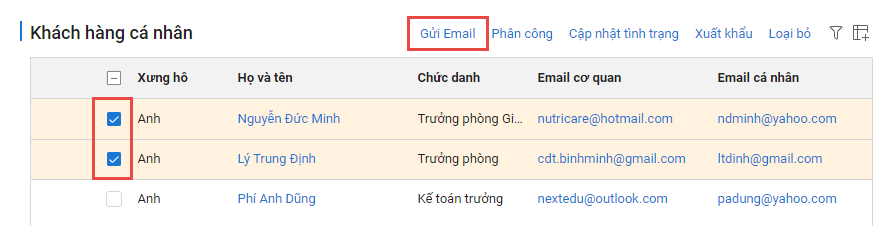
Lưu ý:
- Hệ thống khi phát hành sẽ tích hợp với hệ thống ZetaMail để hỗ trợ bạn gửi Email hàng loạt mà không cần nhờ phòng CNTT hỗ trợ xuất khẩu danh sách để gửi Email. Xem hướng dẫn tích hợp ZetaMail tại đây.
- Ngoài ra, khi tích chọn bản ghi thì chương trình hiển thị thêm các chức năng: Thêm công việc (Nhiệm vụ, Cuộc hẹn, Lịch hẹn), Phân công chăm sóc, Sinh cơ hội, Cập nhật tình trạng,…
Giao diện “Gửi Email Marketing” hiển thị, bạn cập nhật Thông tin Email:
- Địa chỉ Email gửi từ
- Tên hiển thị tiêu đề Email
- Địa chỉ Email phản hồi tới (Reply-To)
- Chọn Mẫu Email chào hàng (Danh sách mẫu Email lấy từ Mẫu email được thiết lập trên ZetaMail).

Bạn kiểm tra thông tin gửi Email trước khi gửi bào gồm: Thông tin gửi email, Nội dung và Mẫu email.
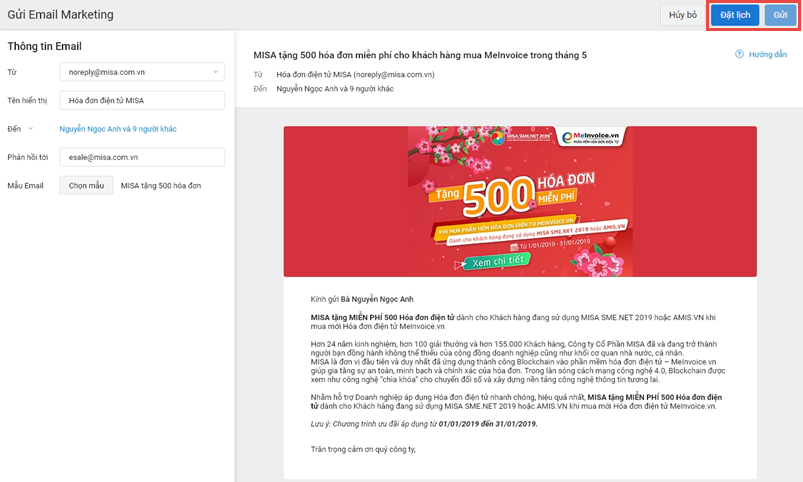
Sau khi kiểm tra các thông tin đúng, bạn nhấn Gửi để gửi email hoặc nhấn Đặt lịch để đặt lịch hẹn gửi email theo thời gian mong muốn.
Thống kê tình trạng gửi Email
Tại giao diện chi tiết bản ghi Chào hàng, bạn nhấn ![]() và chọn Nhật ký gửi Email để xem thống kê tình trạng gửi Email.
và chọn Nhật ký gửi Email để xem thống kê tình trạng gửi Email.
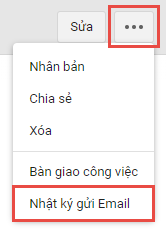
Tại đây, bạn xem được Lịch sử gửi Email như: Kế hoạch gửi Email, các Email Đã gửi và các Email Đã dừng (không gửi nữa).
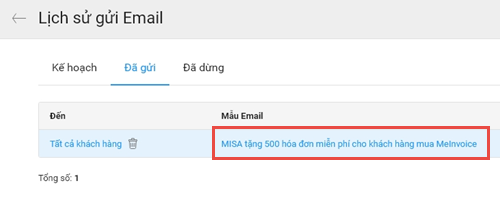
Nhấn vào tên Mẫu Email đã gửi để xem thống kê tình trạng Email đã gửi.

Bước 3: Sinh cơ hội khi Chào hàng
Nếu Chào hàng cho Tiềm năng có nhu cầu, thực hiện Sinh cơ hội từ Tiềm năng.

Hệ thống thực hiện Thêm mới Khách hàng, Liên hệ ứng với thông tin Tiềm năng. Đồng thời:
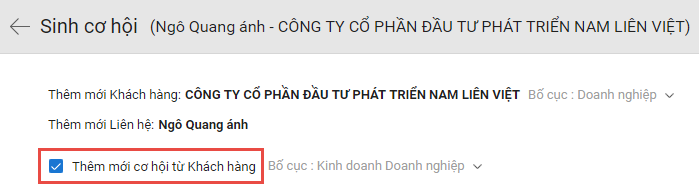
- Nếu có Sinh cơ hội: Cập nhật thông tin cơ hội và nhấn Cất.
- Nếu không Sinh cơ hội mà chỉ tạo Khách hàng, Liên hệ chăm sóc tiếp thì bỏ tích Thêm mới cơ hội từ Khách hàng.
Lưu ý: Nếu thông tin Email hoặc Tổ chức của Tiềm năng trùng với thông tin Liên hệ/Khách hàng đã có, hệ thống sẽ gợi ý cho bạn cập nhật vào bản ghi đã có, bạn có thể chọn cập nhật hoặc không.


 contact@misa.com.vn
contact@misa.com.vn 024 3795 9595
024 3795 9595 https://www.misa.vn/
https://www.misa.vn/




